다중 인증(MFA)
다단계 인증(MFA)MFA(Multi-Factor Authentication)는 다음을 확인하는 방법입니다. 더 보기 두 가지 독립적인 유형의 자격 증명(예: 스마트폰에서 생성된 비밀번호와 로그인 토큰)을 요구하는 인증 방식입니다. Rescale 사용자는 MFA를 활성화하여 계정 보안을 강화할 수 있습니다.
사전 조건
- Rescale 계정
- iOS, Android 또는 Windows 기반 개인 컴퓨팅 장치(예: 스마트폰 또는 태블릿)
- 개인용 컴퓨팅 장치에는 인증 앱이 필요합니다.
- Rescale은 다음을 제안합니다. 인증 앱:
- 를 위해 iOS 기기, 구글 인증 자 인사말 앱 스토어
- 를 위해 안드로이드 장치, 구글 인증 자 인사말 구글 Play 스토어
- Windows 장치, Microsoft Authenticator 인사말 마이크로 소프트 스토어
MFA 활성화
- 리스케일 계정에 로그인하세요
- 귀하의 계정 설정 페이지
- 로 이동 MFA 장치
- 온 클릭 설정 설정을 시작하는 버튼
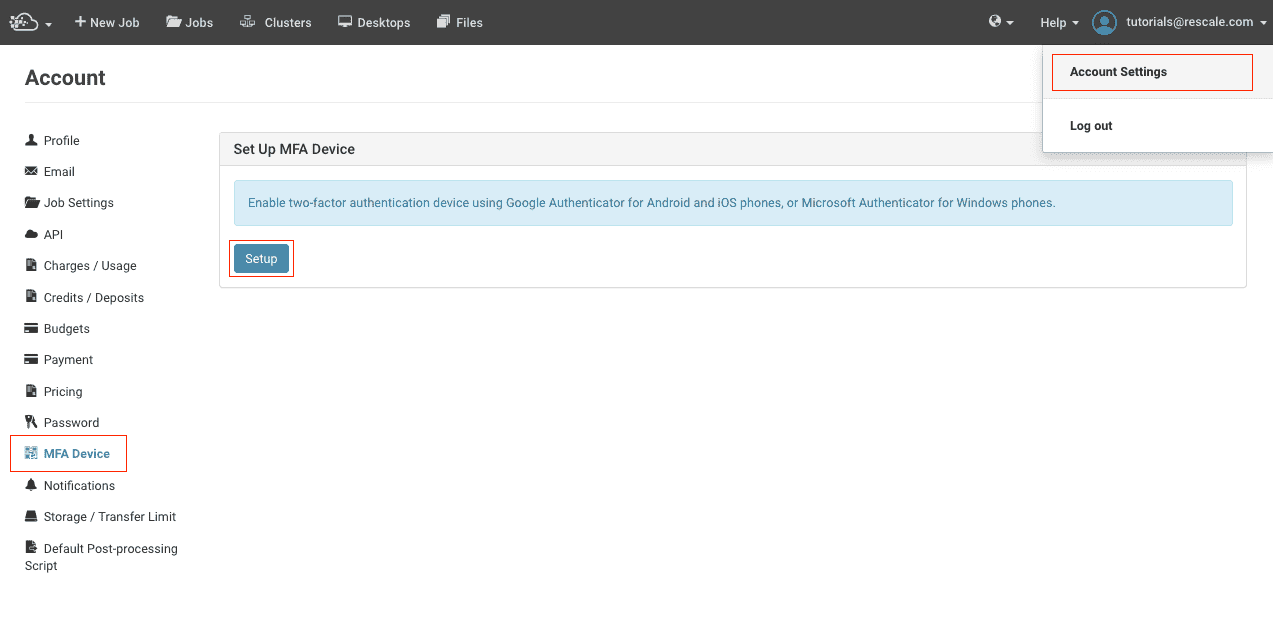
- A QR 코드 화면에 표시됩니다
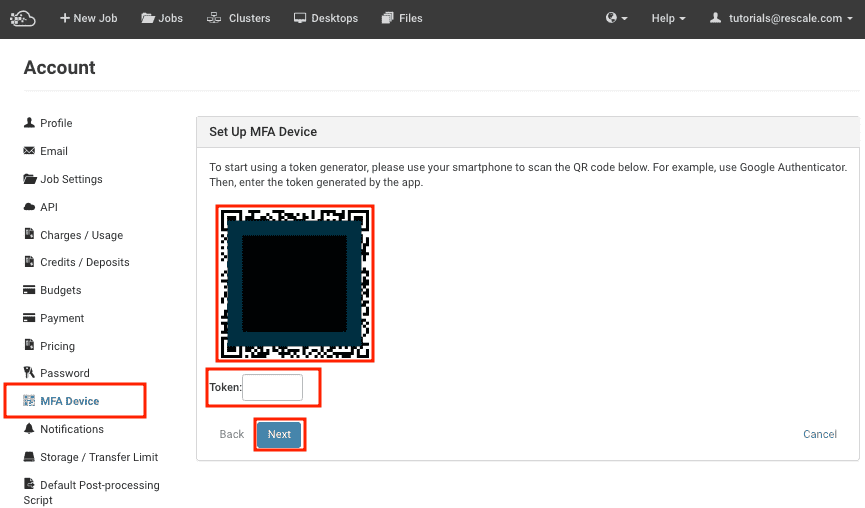
- 스마트폰이나 태블릿에서 인증 앱을 실행하세요. 새 계정을 만들고 QR 코드를 스캔하세요. 앱은 스캔된 QR 코드를 기반으로 6자리 코드를 생성합니다. 옆에 있는 코드를 입력하세요. Token 그리고 클릭 다음 보기. 입력한 코드가 정확하면 MFA 설정이 성공적으로 완료됩니다.
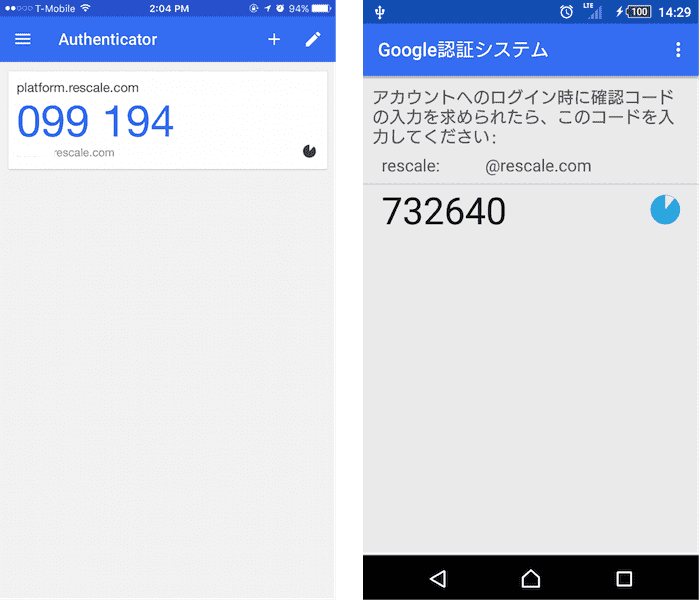
- 계정에서 MFA 설정을 활성화하면 계정에 확인 메시지가 표시됩니다.
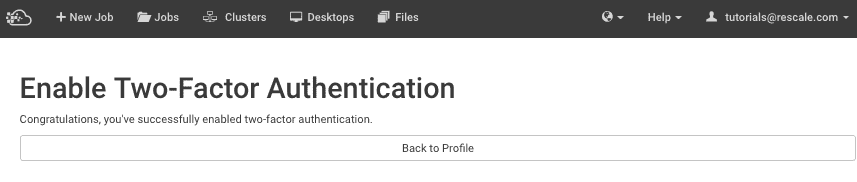
MFA를 사용하여 로그인
MFA가 설정된 후 Rescale에 로그인하려면 개인 컴퓨팅 장치의 비밀번호와 로그인 토큰이 모두 필요합니다. 로그인 화면에서 먼저 이메일과 비밀번호를 입력하고 클릭하세요. 로그인.

MFA를 묻는 메시지가 표시됩니다. 토큰 비밀번호가 성공적으로 확인된 후.
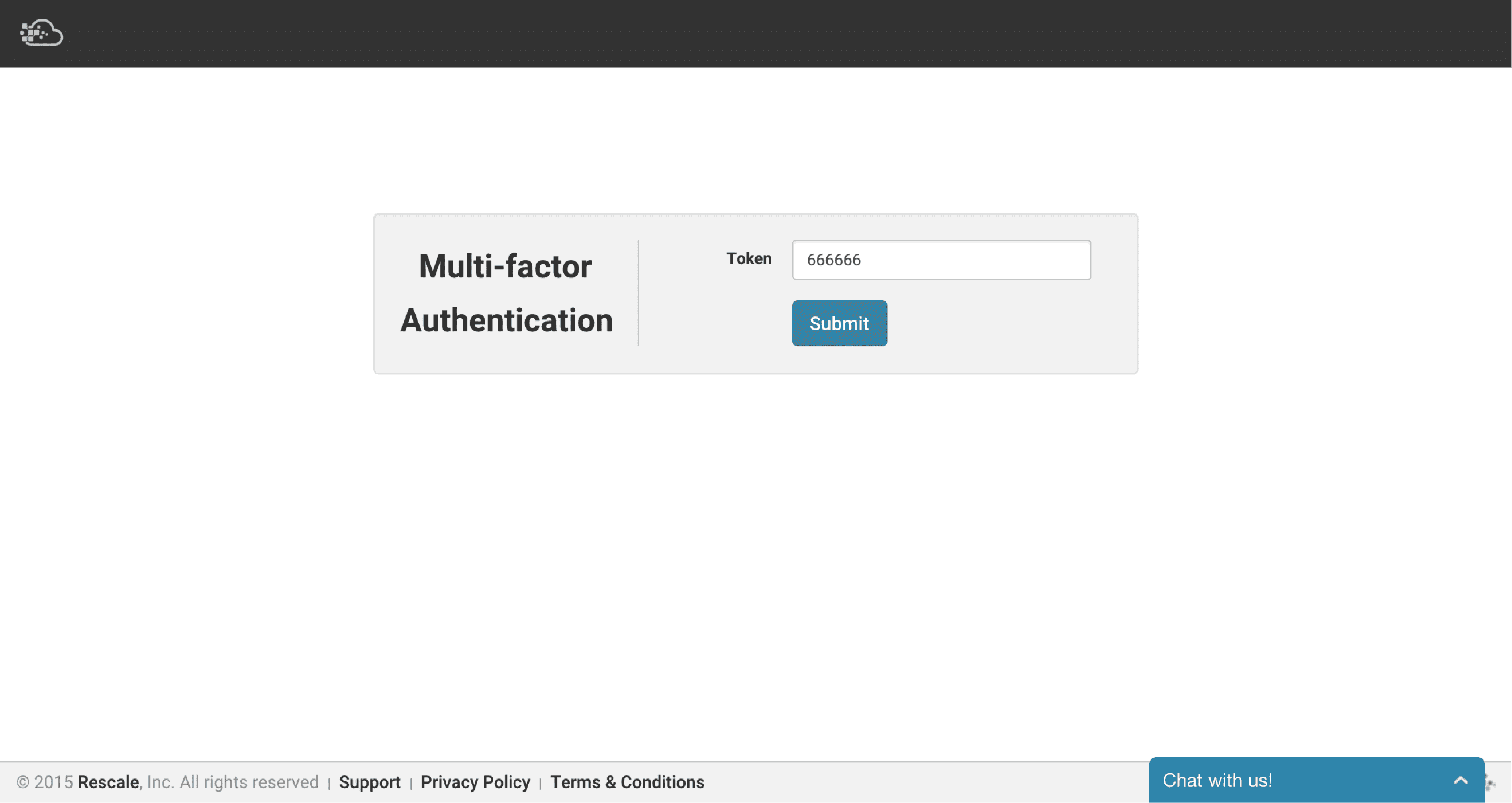
개인 컴퓨팅 장치에서 인증 앱을 실행하고 토큰 로그인하려는 도메인에 대해 표시됩니다. 아래 스크린샷에서 토큰은 다음에만 적용됩니다. platform.rescale.com. 마지막으로 문의하기 로그인을 마치려면
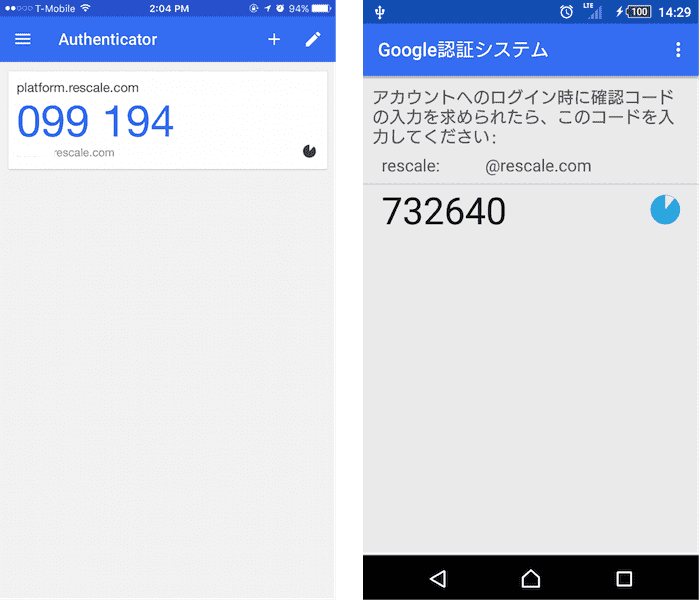
주의 사항: 각 플랫폼에는 아래와 같이 서로 다른 도메인 이름이 있습니다.
- 미국 플랫폼의 경우: platform.rescale.com
- EU 플랫폼의 경우: eu.rescale.com
- JP 플랫폼의 경우: platform.rescale.jp
- KR 플랫폼의 경우: kr.rescale.com
회사 수준 MFA 설정
이 섹션은 회사 관리자만을 위한 것입니다. 회사 관리자는 회사 내 모든 사용자에 대한 MFA 설정을 관리할 수 있습니다. 액세스하려면 MFA 설정 회사 관리 사이트에서:
에서 사용할 수 있는 세 가지 옵션이 있습니다. MFA 설정:
- MFA 인증 비활성화: 회사의 모든 사용자에 대해 MFA가 비활성화됩니다.
- MFA 인증 선택사항: 이를 통해 사용자는 MFA를 선택 사항으로 만들 수 있습니다.
- 모든 사용자에게 MFA 인증이 필요합니다.: 모든 회사 사용자는 Rescale 플랫폼에 로그인하기 위해 다단계 인증을 사용해야 합니다.
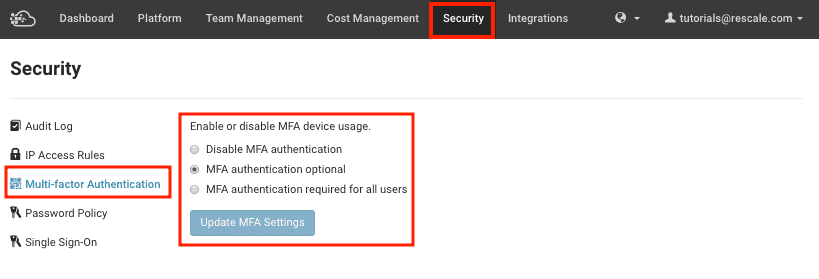
MFA 디바이스를 분실하셨나요?
Rescale 계정에서 MFA를 활성화하면 플랫폼에 로그인하려면 이메일/비밀번호와 MFA 장치가 모두 필요합니다. MFA 장치를 분실하거나 실수로 인증 앱을 삭제한 경우 Rescale 플랫폼에 로그인할 수 없습니다. 이 경우 Rescale 지원팀에 문의해야 합니다. support@rescale.com 계정에 대한 MFA 설정을 재설정합니다.
